如何在 Windows 上運行 ePSXe 並玩 PS1 遊戲
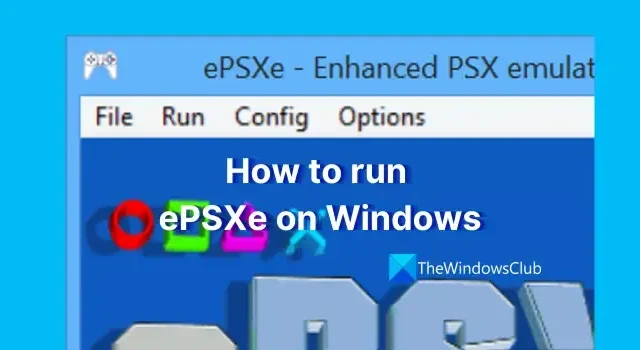
ePSXe是一款流行的模擬器,可讓您在計算機上玩 PlayStation (PS1) 遊戲。您可以在 Windows、Linux 和 Android 操作系統上玩 PS1 遊戲。您可以使用 ePSXe 模擬 PS1 控制台的硬件並玩 20 年前發布的遊戲。在本指南中,我們將向您展示如何在 Windows 上運行 ePSXe。
如何在 Windows 上運行 ePSXe 並玩 PS1 遊戲
如果您想在 Windows 上安裝 ePSXe 並玩 PlayStation 1 遊戲,請按照以下步驟操作。
- 下載 ePSX3 模擬器
- 在您的 PC 上安裝模擬器
- 下載 PlayStation BIOS 文件並解壓縮
- 將 bios 文件複製/粘貼到 ePSXe 文件夾中
- 啟動 ePSXe 模擬器
- 點擊菜單中的配置
- 單擊嚮導指南並按照屏幕上的說明進行操作
- 選擇BIOS文件,點擊Next
- 按照屏幕上的說明完成配置過程
- 單擊 ePSXe 菜單中的文件
- 選擇運行 ISO 並找到 PlayStation 遊戲文件夾
- 選擇要打開的遊戲
讓我們進入過程的細節。
首先,在您的 PC 上打開網絡瀏覽器,然後轉到ePSXe 官方網站下載 ePSXe 模擬器。選擇適用於 Windows 的文件並下載。
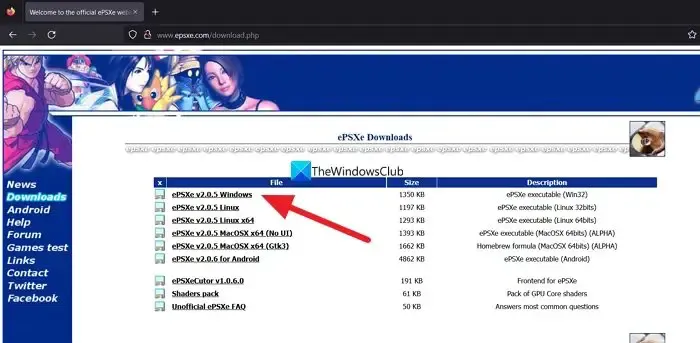
現在,解壓縮文件並運行安裝程序,並完成安裝。
現在,在 Google 中搜索 PlayStation 1 BIOS 文件並下載。提取 BIOS 文件並將文件複製/粘貼到您在 ePSXe 文件夾中找到的 bios 文件夾中。
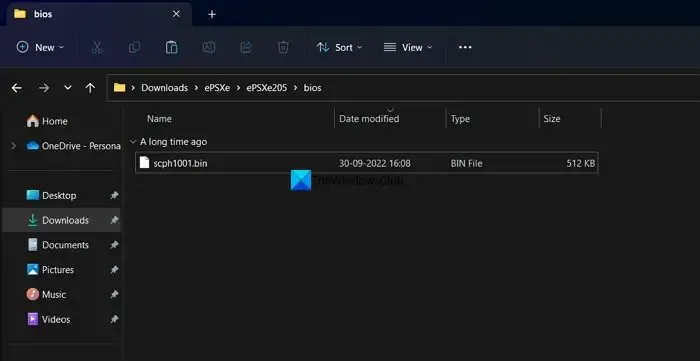
現在,運行安裝在您 PC 上的 ePSXe 程序,然後單擊菜單欄中的配置並選擇嚮導指南。
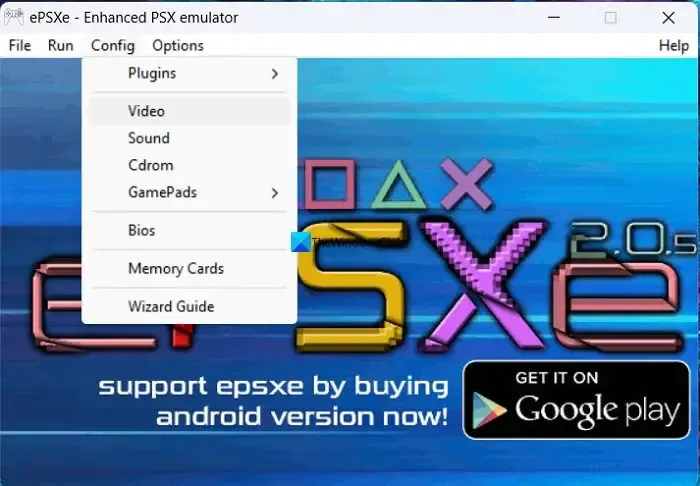
它將打開 ePSXe 配置設置窗口。單擊下一步開始配置。
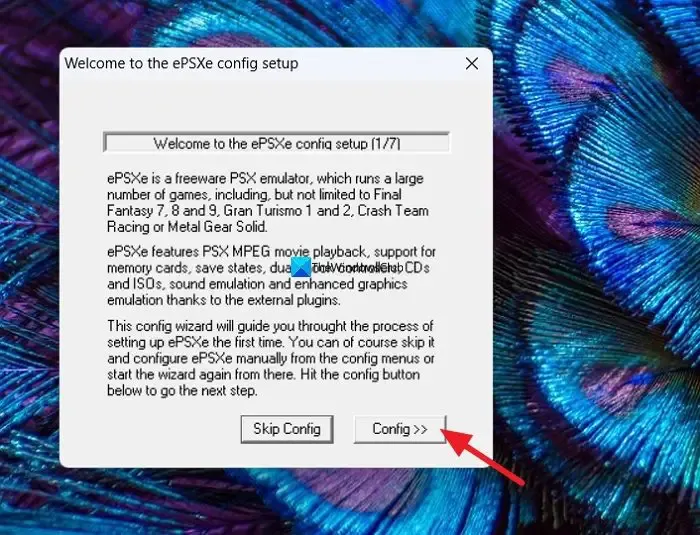
下一步,選擇BIOS,點擊Next
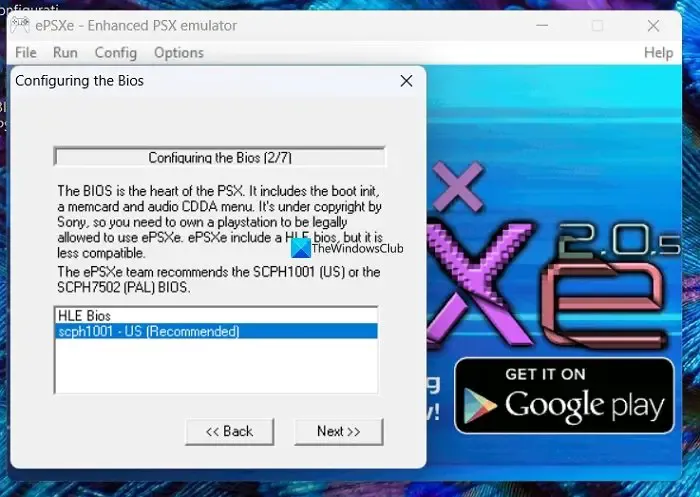
在接下來的步驟中,您需要配置 Video、Sound、Cdrom 和 Pads 以完成配置過程。按照屏幕上的說明完成配置。最後,點擊完成完成配置。現在,下載 ISO 格式的 PS 1 遊戲文件,以使用 PlayStation1 BIOS 在模擬器中運行。然後,單擊ePSXe 程序菜單欄中的文件並選擇運行 ISO。在下載的文件夾中找到遊戲,然後開始使用鍵盤玩遊戲。
就是這樣。您現在已經在 Windows PC 上安裝了 ePSXe 來玩 PS1 遊戲。
如何在 Windows 11/10 上運行 ePSXe?
要在 Windows 11/10 上運行 ePSXe,您需要從其網站下載並安裝到您的 PC 上。之後,您需要 PlayStation 1 BIOS 文件才能在 Windows 10 上使用 ePSXe 玩遊戲。您可以按照上述步驟進行操作。
我需要 ePSXe 的 BIOS 嗎?
是的,您需要 PlayStation 1 BIOS 才能使用 ePSXe 模擬器在 Windows 上加載和玩遊戲。沒有 BIOS,您將無法對 ePSXe 進行任何操作。您可以在 Internet 上從多個可信賴的來源輕鬆找到 BIOS。



發佈留言